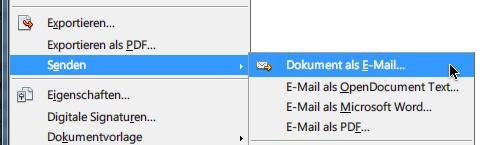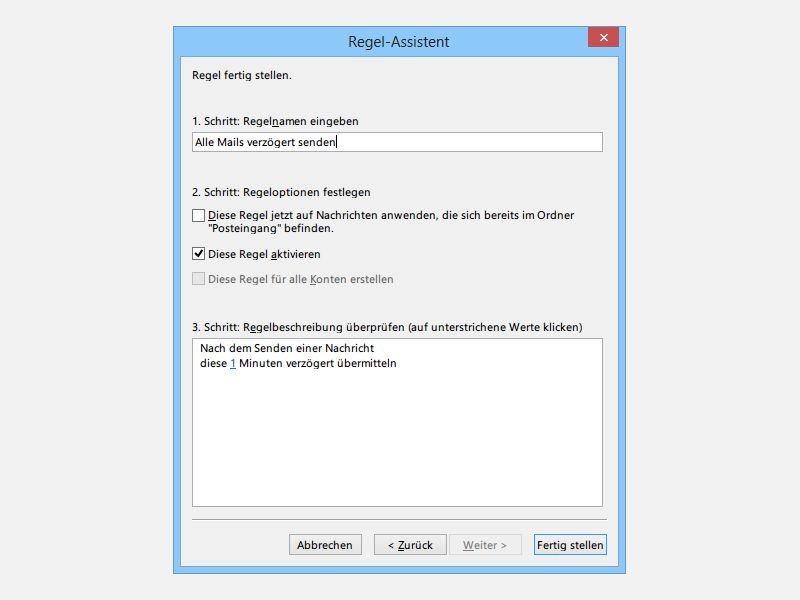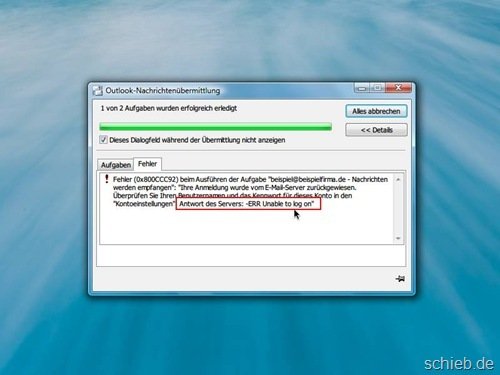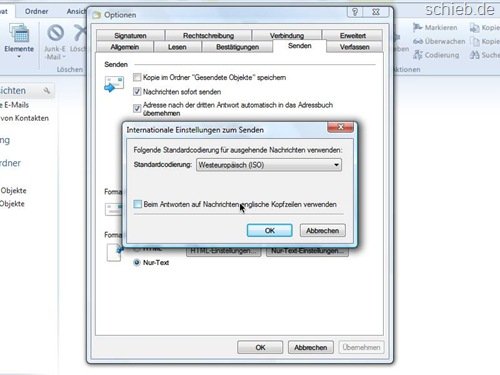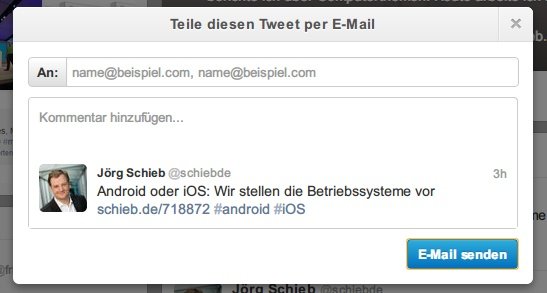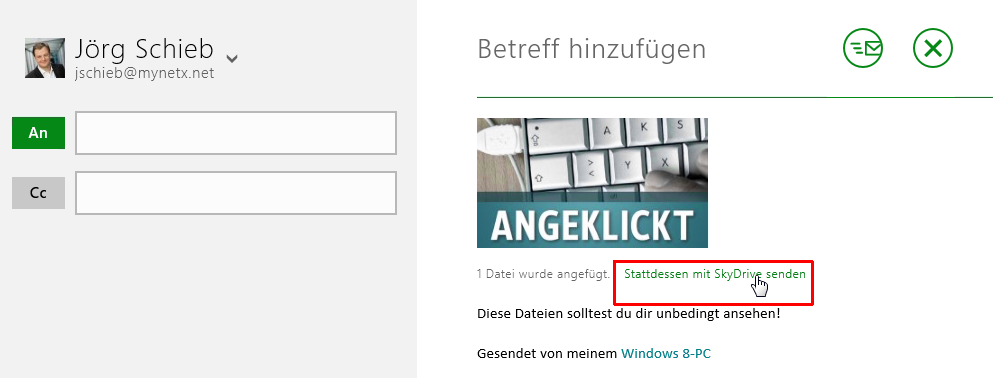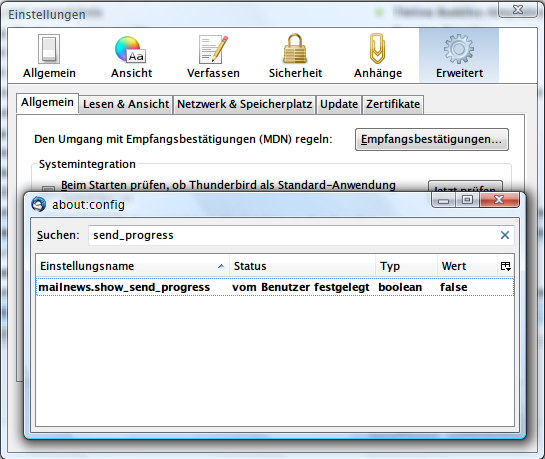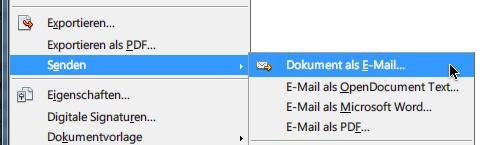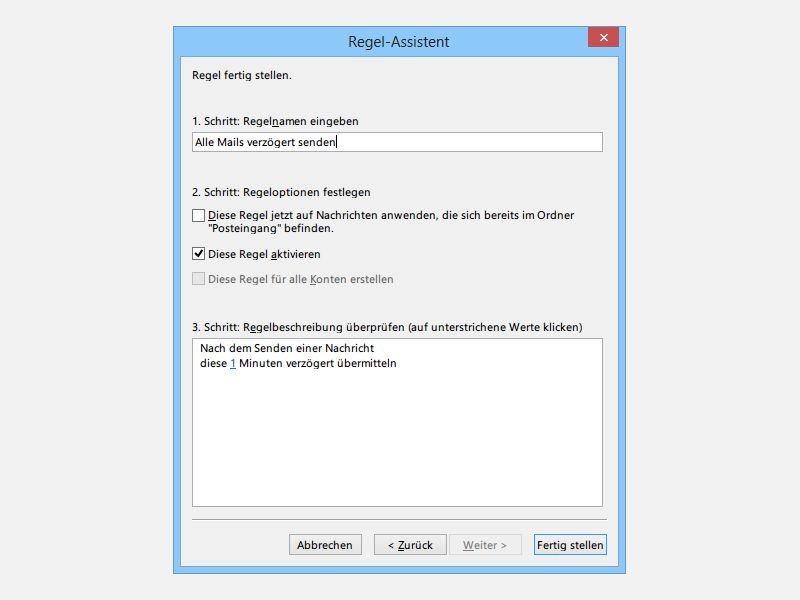
05.10.2013 | Office
Die Erkenntnis kommt immer erst nach Klick auf „Senden“, dass man den Text einer Mail vielleicht doch besser anders formuliert hätte. Um solche Fehler zu vermeiden, können Sie einstellen, dass alle Mails erst nach Ablauf einer Zeitspanne wirklich gesendet werden. So haben Sie im Fall der Fälle Zeit, Ihre Nachricht noch einmal zu bearbeiten. (mehr …)
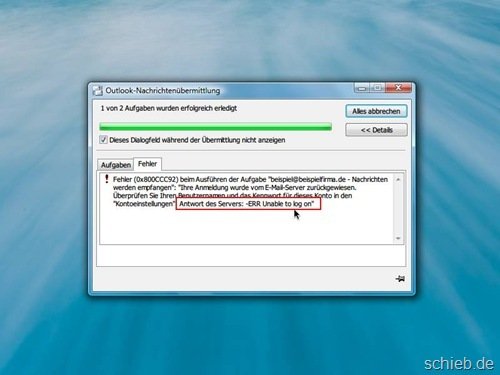
28.06.2013 | Office
Nichts ist ärgerlicher, als wenn eine wichtige E-Mail sich nicht versenden lässt – „Übermittlungsfehler“. Diese Meldung wird von Microsoft Outlook immer dann angezeigt, wenn es ein Problem beim Senden oder Empfangen gibt. Was ist die Ursache des Fehlers?
(mehr …)
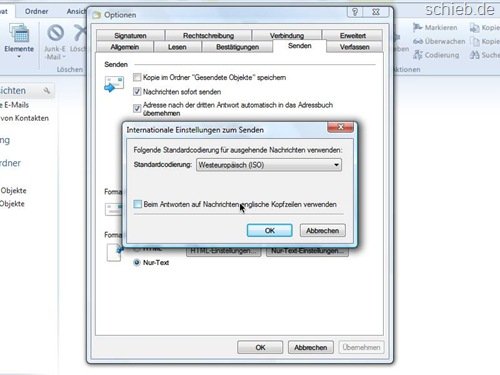
09.06.2013 | Tipps
Haben Sie sich schon einmal gefragt, warum die Kopfzeilen der E-Mail, die Sie beantworten, im Editor von Windows Live Mail auf Englisch erscheinen? Da steht dann beispielsweise „From“, „Subject“, „Date“, und so weiter. Ein Versehen ist das nicht – sondern eine Funktion.
(mehr …)
12.04.2013 | Tipps
Viele nutzen heutzutage mehr als eine E-Mail-Adresse. Damit wird es zum Beispiel leichter, verschiedene Bereiche des Lebens sauber voneinander zu trennen. Aber das Umschalten zwischen mehreren Mail-Konten kann anstrengend sein. Mit Gmail können Sie alles so einstellen, dass Sie nicht andauernd hin und her schalten müssen. (mehr …)
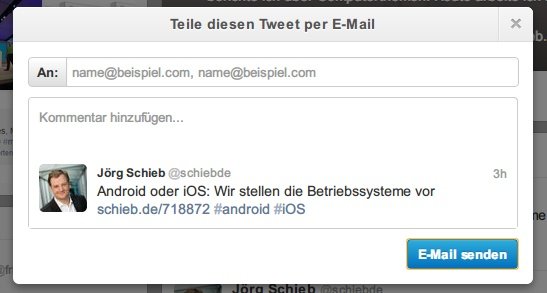
21.11.2012 | Social Networks
Was passiert gerade? Falls Sie die Antwort auf diese Frage beim Kurznachrichtendienst Twitter gefunden haben, haben Sie nun ein neues Mittel, Tweets mit anderen zu teilen. Die müssen dazu nicht selbst bei Twitter registriert sein. (mehr …)
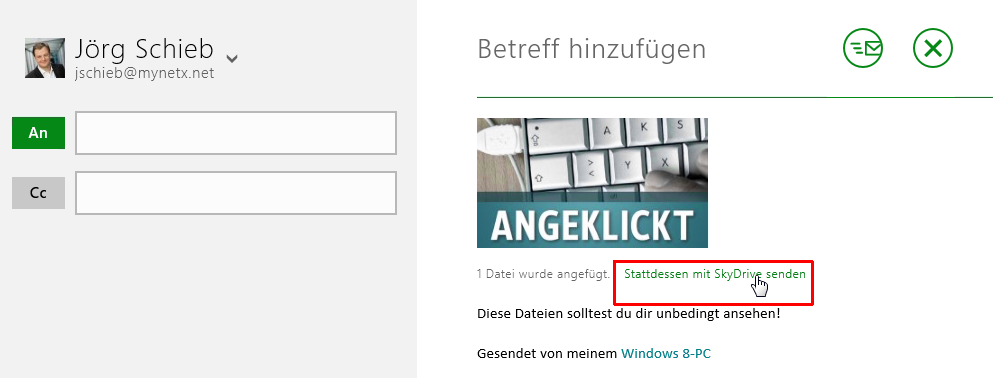
04.06.2012 | Tipps
Die Cloud ist in Windows 8 allgegenwärtig. Zum Beispiel in Form der Online-Festplatte Microsoft SkyDrive. Dank der direkten Einbindung in die Mail-App können Sie Anlagen einer E-Mail auch einfach in Ihrem SkyDrive speichern und in der Nachricht verlinken. So muss der Empfänger nicht lange auf das Herunterladen der Mail warten. (mehr …)
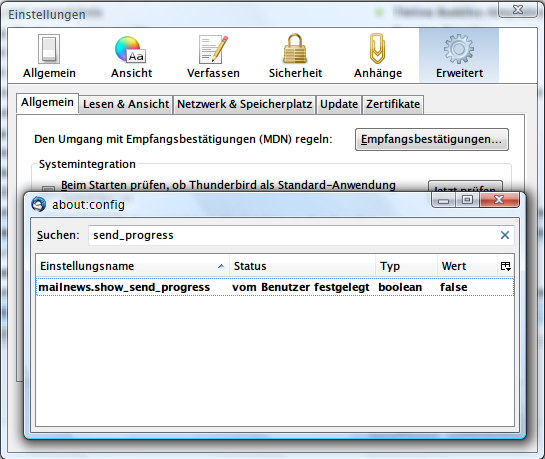
16.05.2012 | Tipps
Das freie E-Mail-Programm Mozilla Thunderbird zeigt jedes Mal, wenn Sie eine E-Mail absenden, ein kleines Fenster an. In diesem Fenster sehen Sie, wie weit das Programm schon damit ist, die Mail zu senden. Wenn das Info-Fenster Sie stört, können Sie es einfach abschalten. (mehr …)
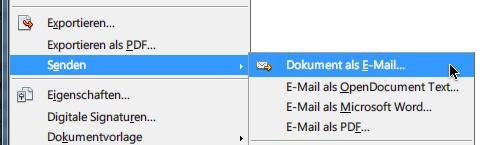
26.12.2011 | Tipps
Oft kommt es vor, dass man ein Dokument oder eine Tabelle an jemand per E-Mail versenden muss. Der manuelle Weg – Dokument speichern, E-Mail-Programm starten, neue Nachricht verfassen, Datei anhängen, E-Mail-Adresse eingeben und senden – ist etwas umständlich. Mit OpenOffice.org geht es einfacher.
So senden Sie eine Datei als Anlage einer E-Mail:
- Ein OpenOffice.org-Programm, zum Beispiel Writer, starten.
- Das Dokument öffnen, das per E-Mail gesendet werden soll.
- Auf „Datei, Senden, Dokument als E-Mail” klicken.
Damit legt OpenOffice eine Kopie des aktuellen Dokuments an, startet das Fenster zum Verfassen einer neuen Nachricht, und hängt die Dokument-Kopie auch gleich an.
- Empfänger-Adresse eingeben und Nachricht senden – fertig!
Man kann dabei einstellen, ob das Dokument als OpenDocument-Datei (*.odt), Microsoft Word-Datei (*.doc) oder PDF-Datei angehängt werden soll. Zusätzlich wird die Datei automatisch ZIP-komprimiert und dadurch schön handlich klein.